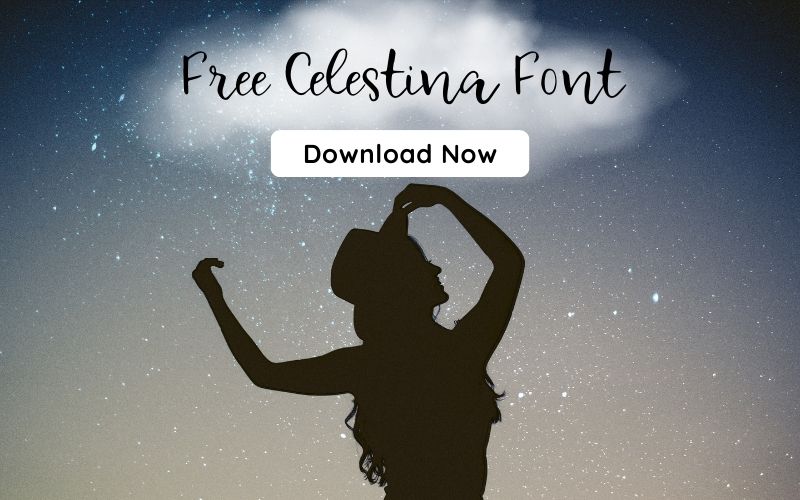Boş sepet
Sepette ürün yok.
Dükkana Dön

Canva tasarımlarınızda aynı eski yazı tiplerini kullanmaktan sıkıldınız mı? Canva’ya yazı tipi eklemeyi ve yaratımlarınızı bir sonraki seviyeye nasıl taşıyacağınızı öğrenmek ister misiniz?
Şanslısın! Bu nihai kılavuzda, kendi yazı tipinizi Canva’ya tam olarak nasıl ekleyeceğinizi göstereceğiz; grafik tasarım projeleri.
İster deneyimli bir tasarımcı olun ister yeni başlıyor olun, bu beceride ustalaşmak size işinizi yükseltin ve seni kalabalıktan ayıracağım.
O halde hadi hemen konuya dalalım ve Canva’ya yazı tipi eklemenin sırlarını keşfedelim!
Yazı Tiplerinin Gücü
Yazı tipleri sadece harfler değildir; her biri kendi kişiliğine ve ruh haline sahip bir hikayedeki karakterler gibidir. Sen olduğunu hayal et tasarımınız aracılığıyla bir hikaye anlatmakve seçtiğiniz yazı tipi hedef kitlenizin nasıl hissettiğini belirler.
Örneğin, bir sevimli eğlenceli yazı tipi İnsanların kendilerini mutlu ve neşeli hissetmelerine neden olabilirken, cesur bir yazı tipi onların dikkatini çekebilir ve bir açıklama yapabilir.
Yazı tipleri ayrıca Bir markanın kişiliğini yansıtır veya proje – ister eğlenceli ve ilginç, ister şık ve profesyonel.
Dolayısıyla tasarımınız için bir yazı tipi seçerken iletmek istediğiniz mesajı ve insanların onu gördüklerinde nasıl hissetmelerini istediğinizi düşünün. Doğru yazı tipiyle şunları yapabilirsiniz: tasarımınıza hayat verin ve hedef kitleniz üzerinde kalıcı bir etki bırakın. Yazı tiplerini Canva’ya nasıl yükleyeceğinizi görelim!
Bilgisayarınızdaki Canva’ya Yazı Tipi Ekleme Adımları
Adım 1 : Ana Sayfadaki Yan Paneli Açın
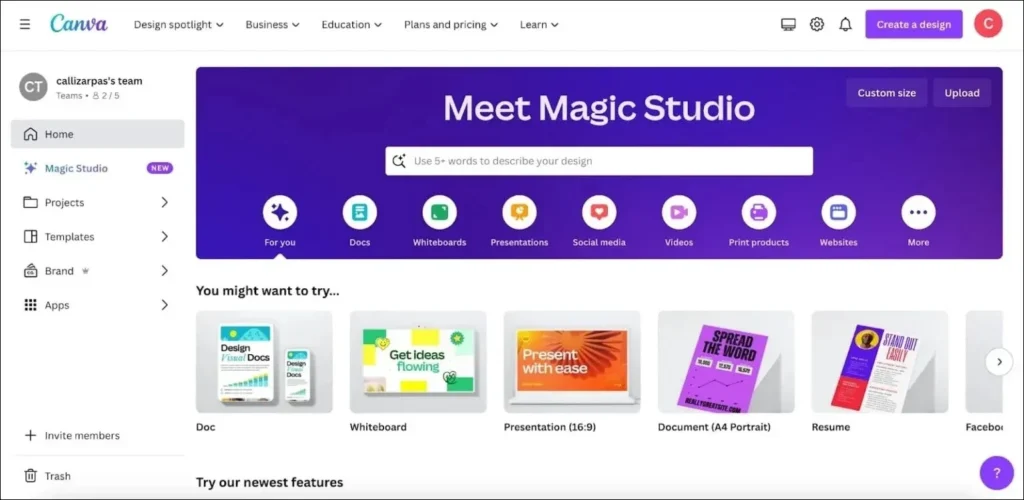
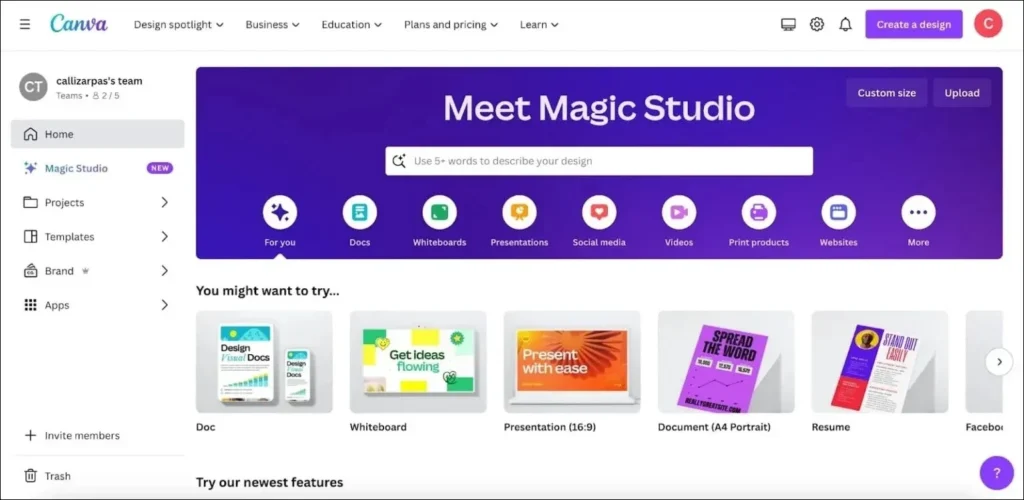
Canva hesabınıza giriş yaptığınızda ana sayfaya yönlendirileceksiniz. Buradan şunları yapabilirsiniz: yeni tasarımları keşfedinöncekileri alın ve Canva’nın arayüzünde manevra yapın.
Sayfanın sol tarafında “Ana Sayfa”, “Projeler”, “Şablonlar” ve “Marka” gibi seçeneklerin yer aldığı bir kenar çubuğu bulacaksınız.
Adım 2: “Marka”yı seçin
Yan panelden “Marka”yı seçtiğinizde Marka Kitiniz anında açılacaktır. Ayrıca yan panelde “Marka Şablonu” ve “Marka Kontrolleri” gibi yeni eklemeler olduğunu fark edeceksiniz.
Ayrıca şuraya da göz atın: Canva’da 10 Ücretsiz Vintage Font (Gizli)
Adım 3: “Marka Kiti” Sekmesini Seçin
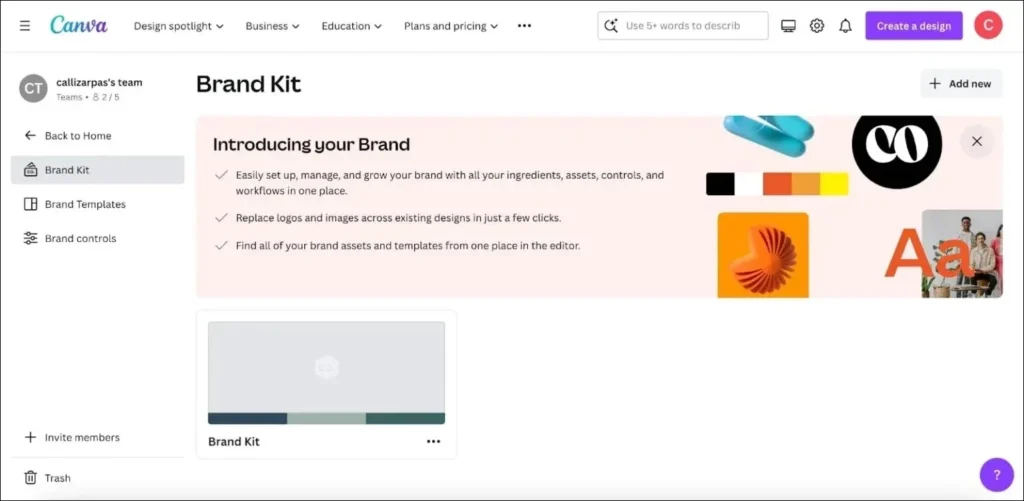
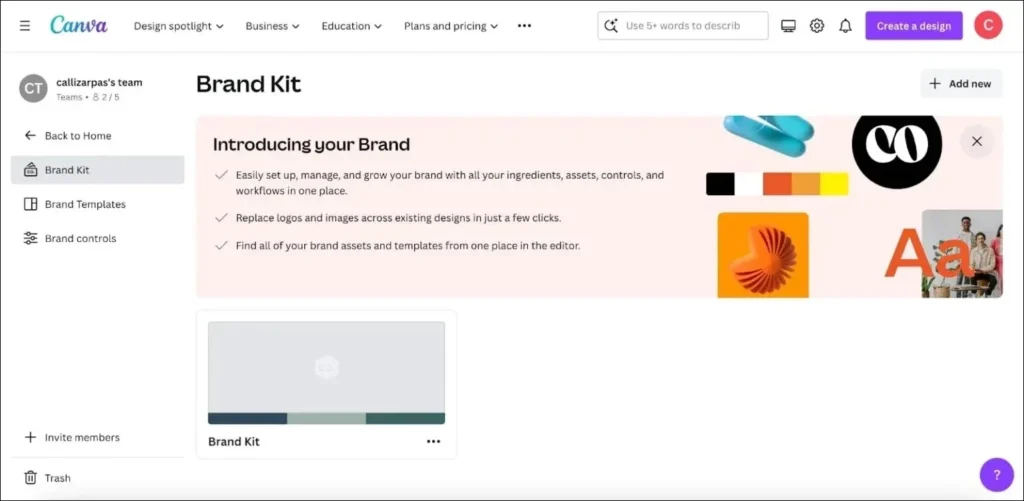
Birden fazla Marka Kitiniz varsa özelleştirme için birini seçin. İle yeni yazı tipinizi etkili bir şekilde ekleyin, “Marka Kiti” sekmesinde kaldığınızdan emin olun. Bu sekmede mevcut marka kitlerinizle veya yenisini oluşturma seçeneğiyle karşılaşacaksınız.
Buradan yeni bir Marka Kiti başlatabilir veya mevcut bir Marka Kitine erişebilirsiniz.
Adım 4: “Marka yazı tipleri”nde “Yazı Tipi Yükle”yi tıklayın.
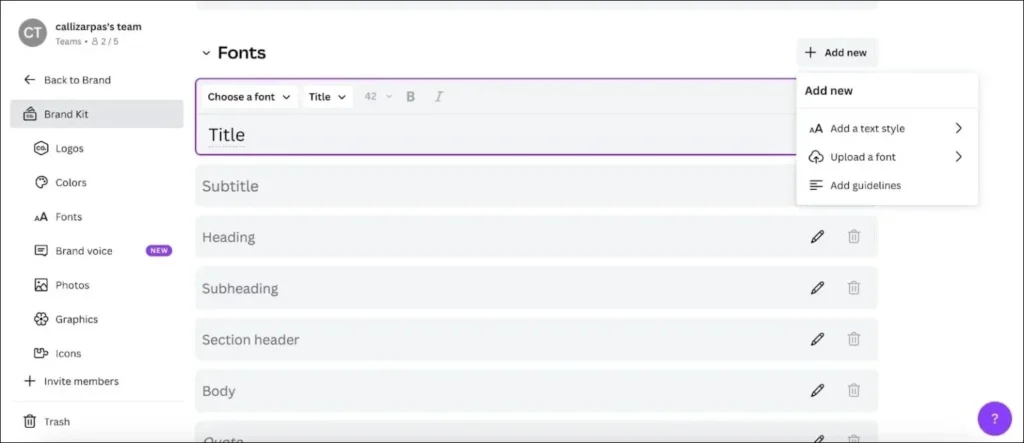
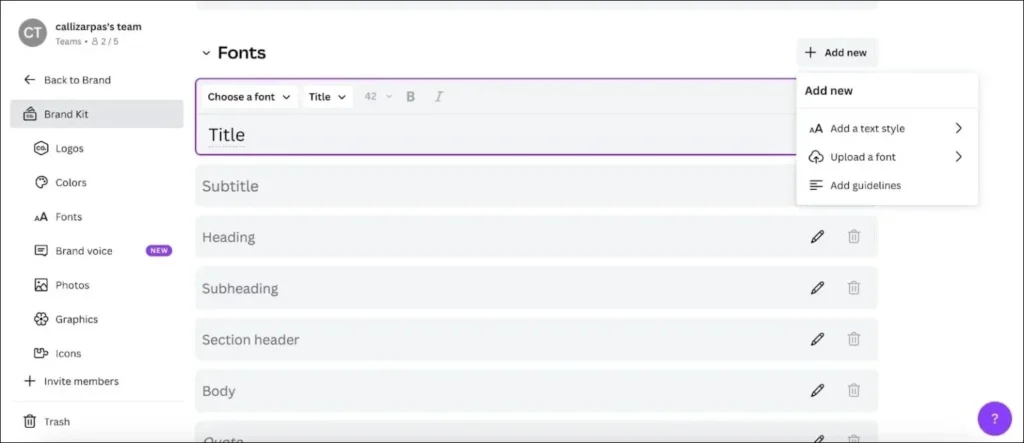
Marka kitinize girdikten sonra iki seçeneğiniz vardır: “Yazı Tipleri”ni bulmak için aşağı kaydırın veya anında oraya gitmek için kenar çubuğundaki “Yazı Tipleri”ni doğrudan tıklayın.
Daha sonra “Yeni Ekle” düğmesine basın ve ardından açılır menüden “Yazı Tipi Yükle”yi seçin.
Ayrıca şuraya da göz atın: Zarif Tasarımlar Oluşturmak İçin En İyi Ücretsiz Kaligrafi Yazı Tipleri
Adım 5: Yazı Tipi Dosyanızı Seçin
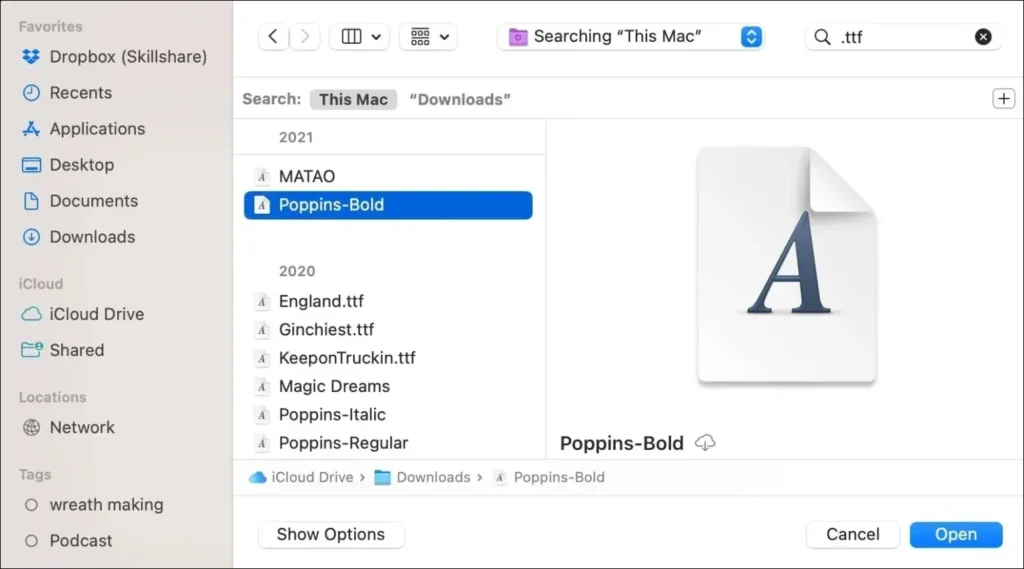
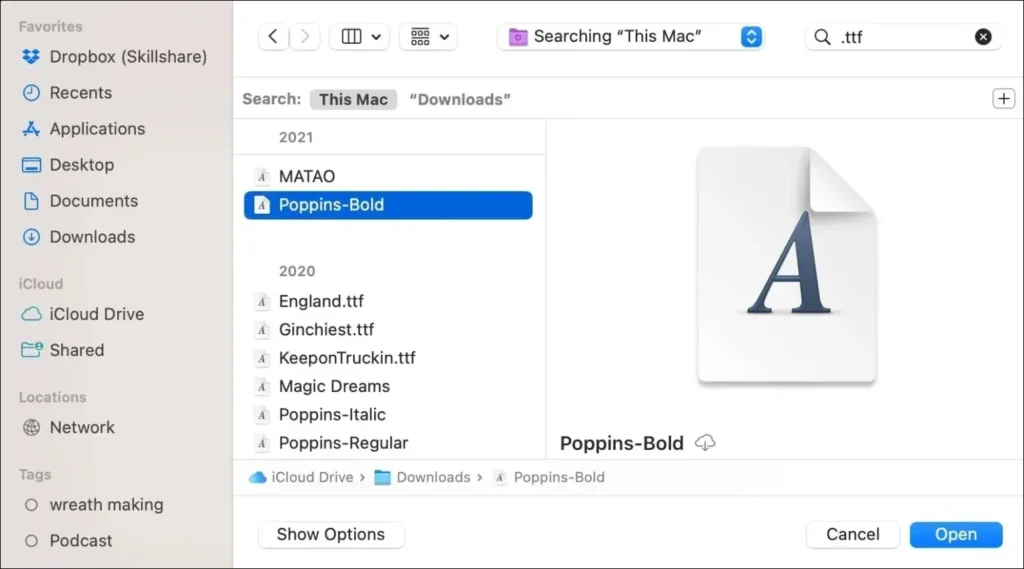
Öncelikle yüklemek istediğiniz yazı tipi dosyasını seçin ve “Aç”a tıklayın. Yazı tipini amaçlandığı gibi kullanmak için gerekli haklara sahip olduğunuzdan emin olun.
Yüklemeyi onayladıktan sonra sabırla tamamlanmasını bekleyin. Yeni yazı tipiniz daha sonra kullanıma hazır olacaktır.
Ayrıca şuraya da göz atın: Banner Tasarımınız İçin Gişe Rekortmeni Yazı Tipleri
Cep Telefonunuza Yazı Tipini Canva’ya Yükleme Adımları
Adım 1: Ana Ekrandan Başlayın
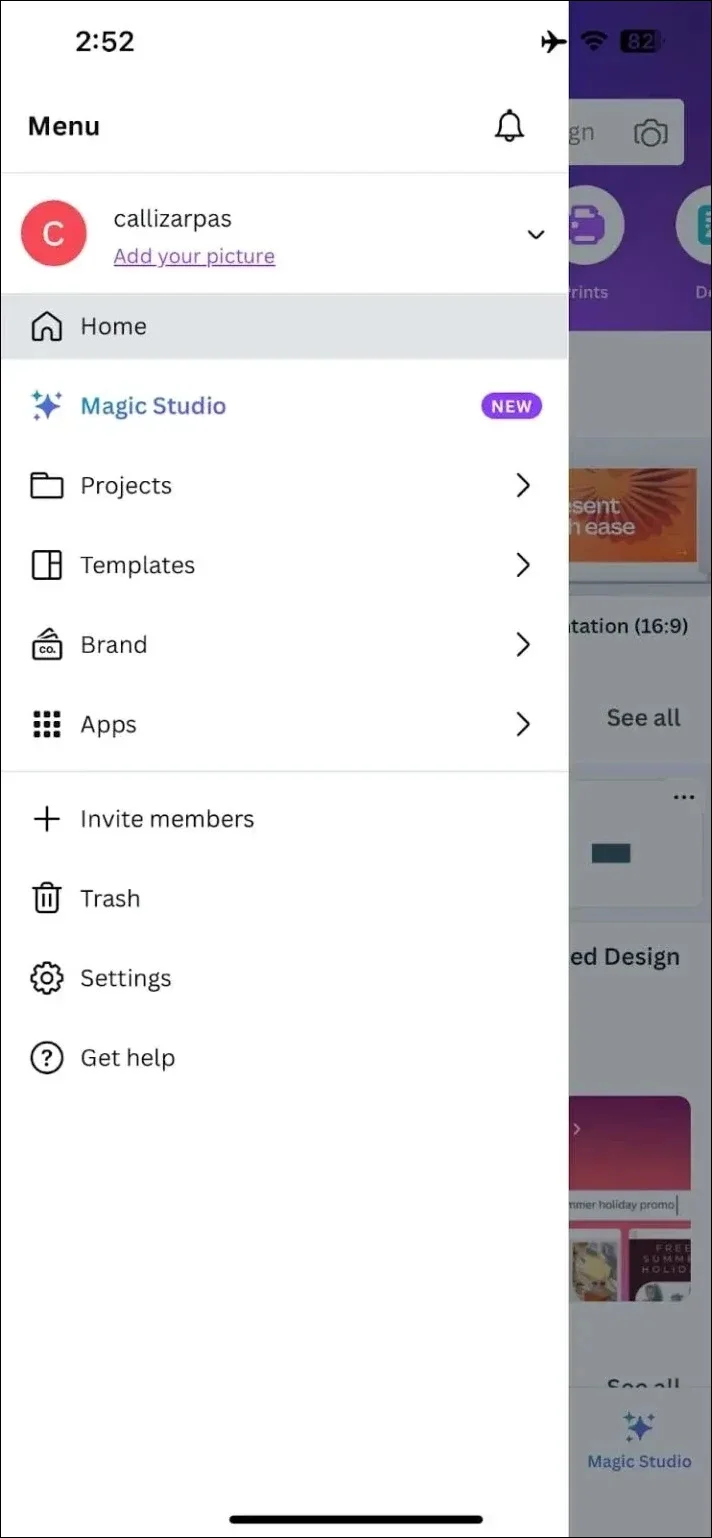
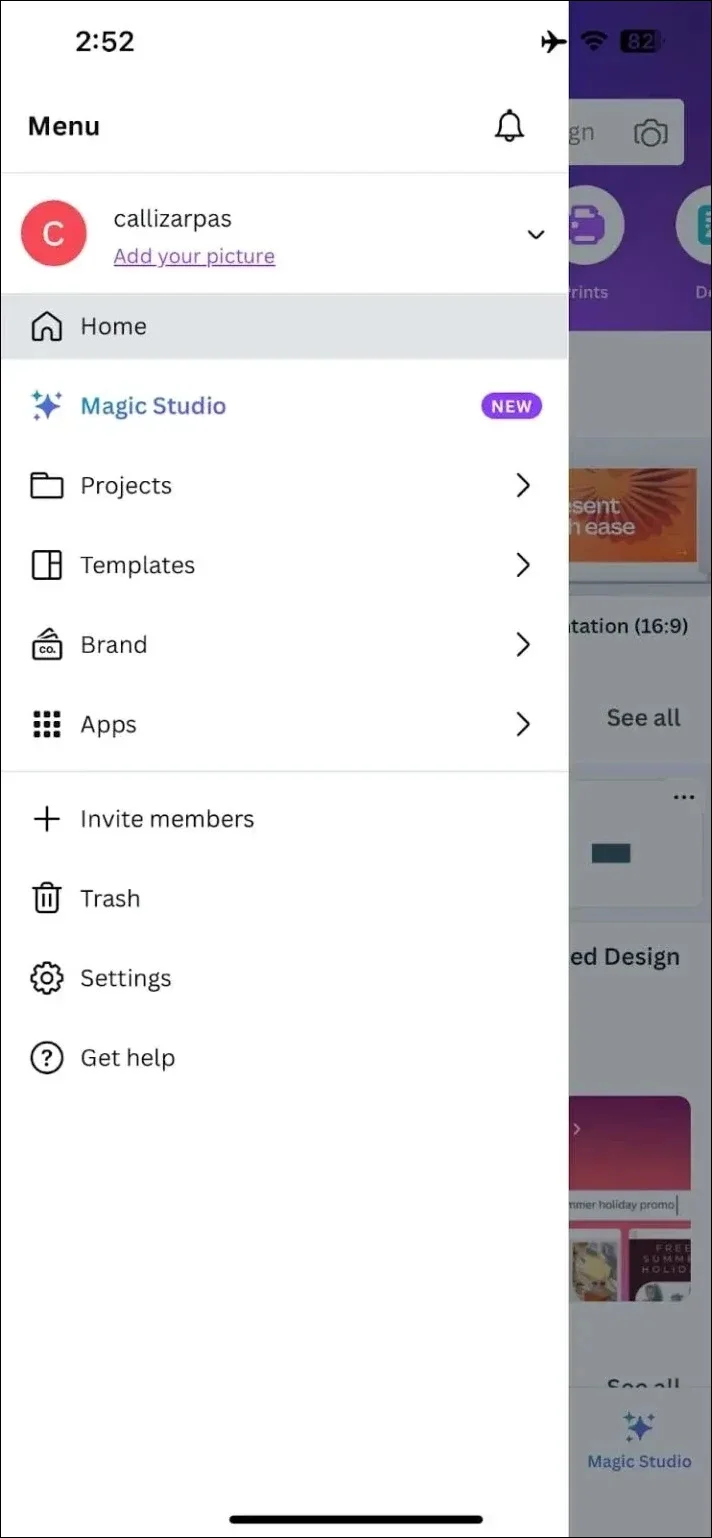
Canva uygulamasını başlatıp oturum açtığınızda kendinizi ana ekranda bulacaksınız. Menüye erişmek için sol üst köşede bulunan, üç kısa yatay çizginin bulunduğu beyaz kareye dokunun.
Bu eylem, “Ana Sayfa”, “Projeler”, “Şablonlar” ve “Marka” gibi seçenekleri içeren bir yan paneli ortaya çıkaracaktır.
Ayrıca şuraya da göz atın: Favorilerinize Eklemeniz Gereken Ücretsiz Grafik Tasarım Kaynakları
Adım 2: Panelden “Marka”yı Seçin
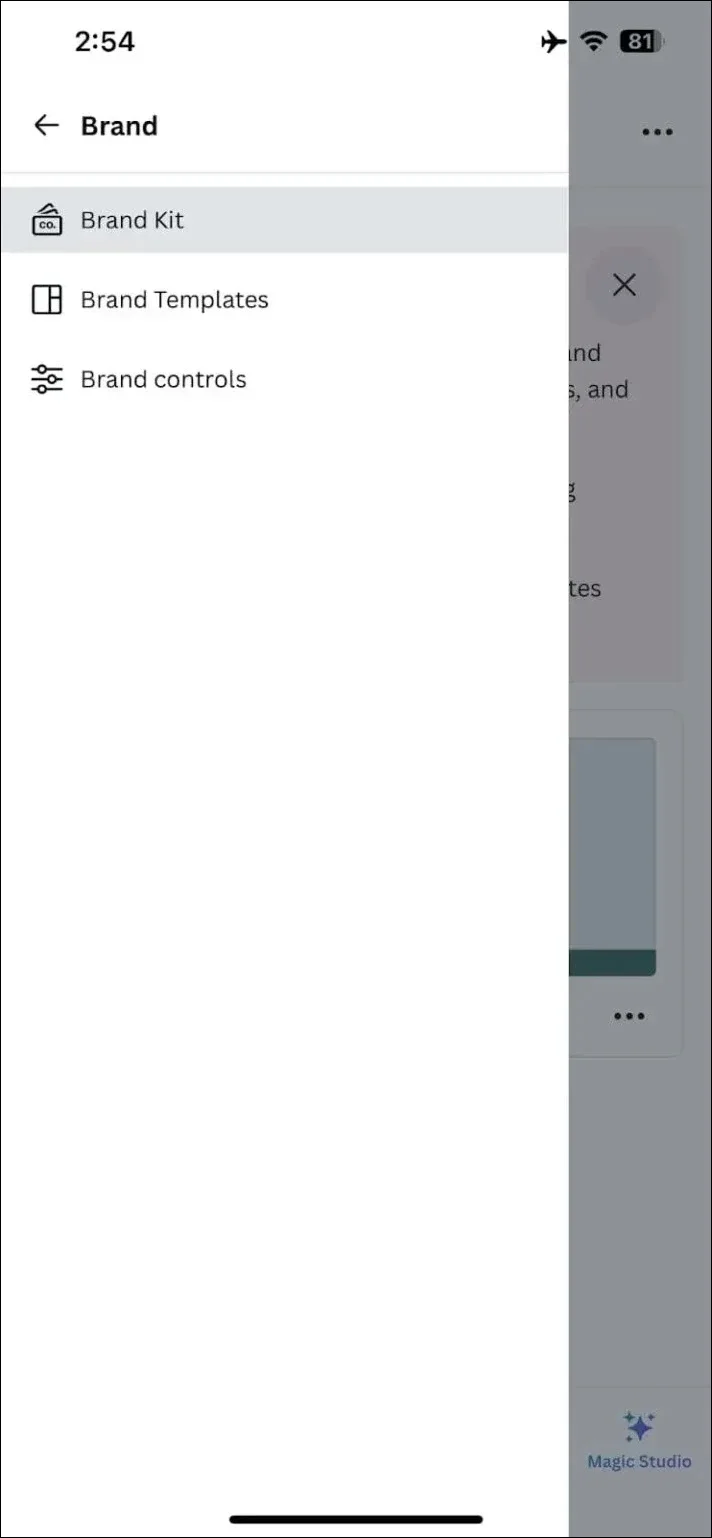
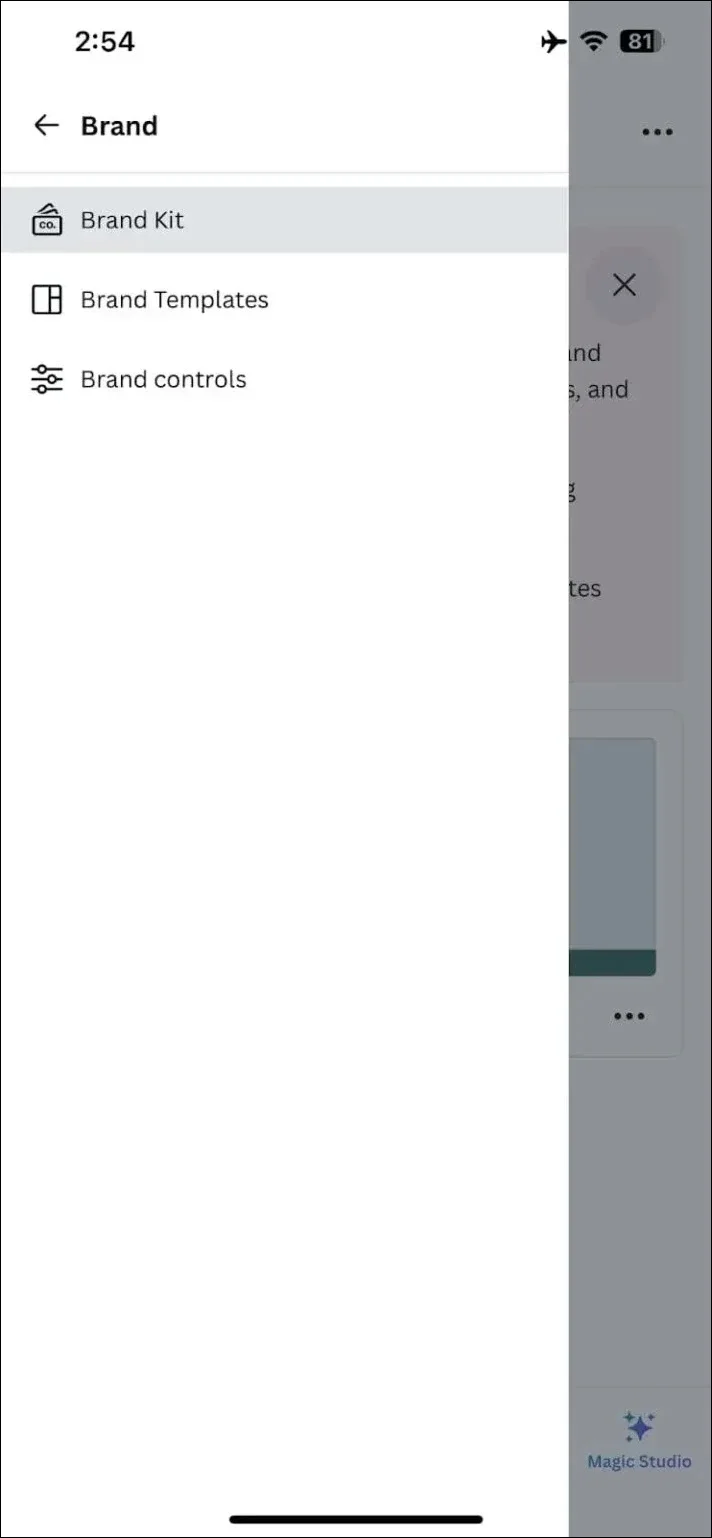
Yan panelden “Marka”yı seçtiğinizde “Marka Kiti”, “Marka Şablonu” ve “Marka Kontrolleri” gibi yeni seçeneklere sahip olursunuz. Saklanan tüm marka kitlerinizi bulacağınız “Marka Kiti” sekmesine gidin.
Birden fazla marka kitiniz varsa özelleştirme için birini seçin. “Marka Kiti”ne tıkladığınızda Canva’da marka kitlerinizin bulunduğu bölüme yönlendirilirsiniz. Buradan şunları yapabilirsiniz: yeni bir marka kiti başlatmak veya mevcut olana erişin.
Adım 3: “Marka yazı tipleri” içinde “Yazı Tipi Yükle”ye dokunun.
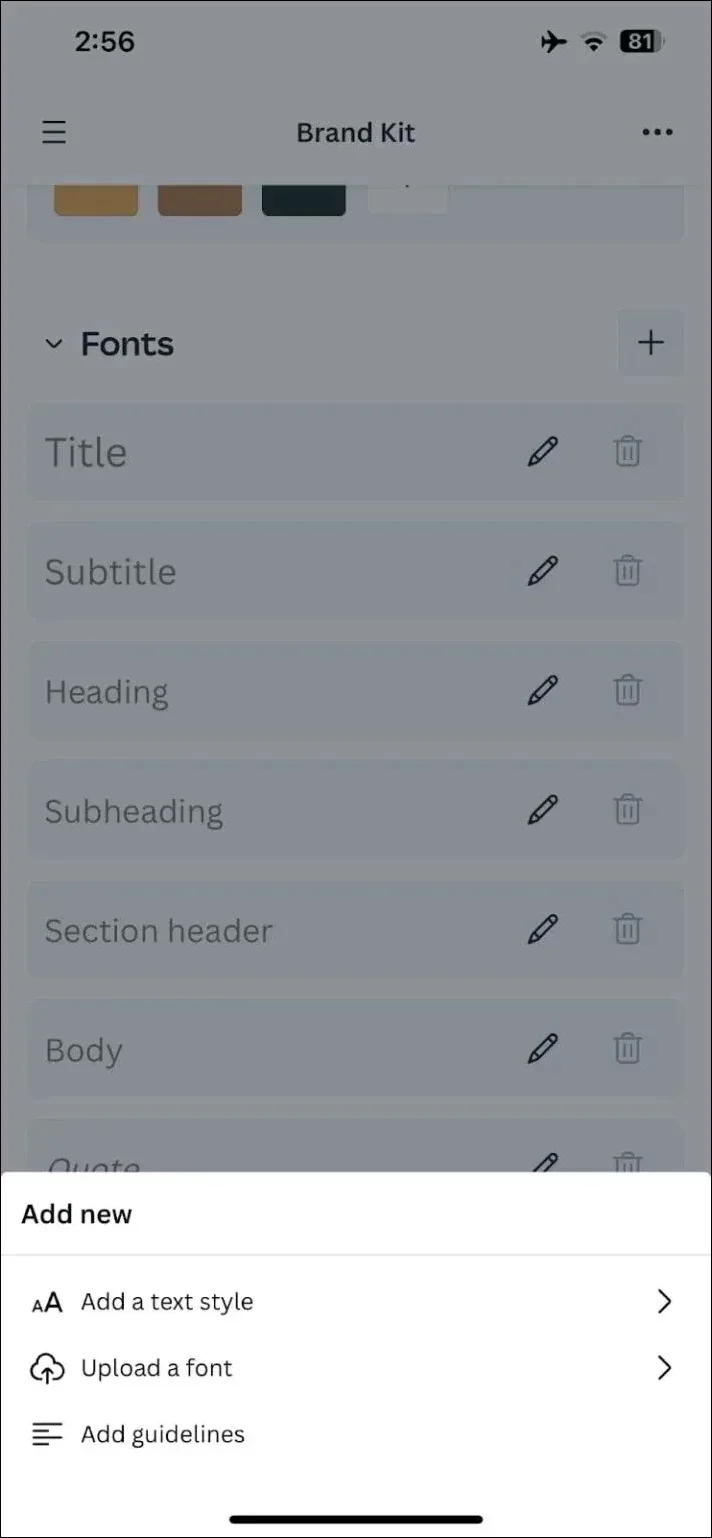
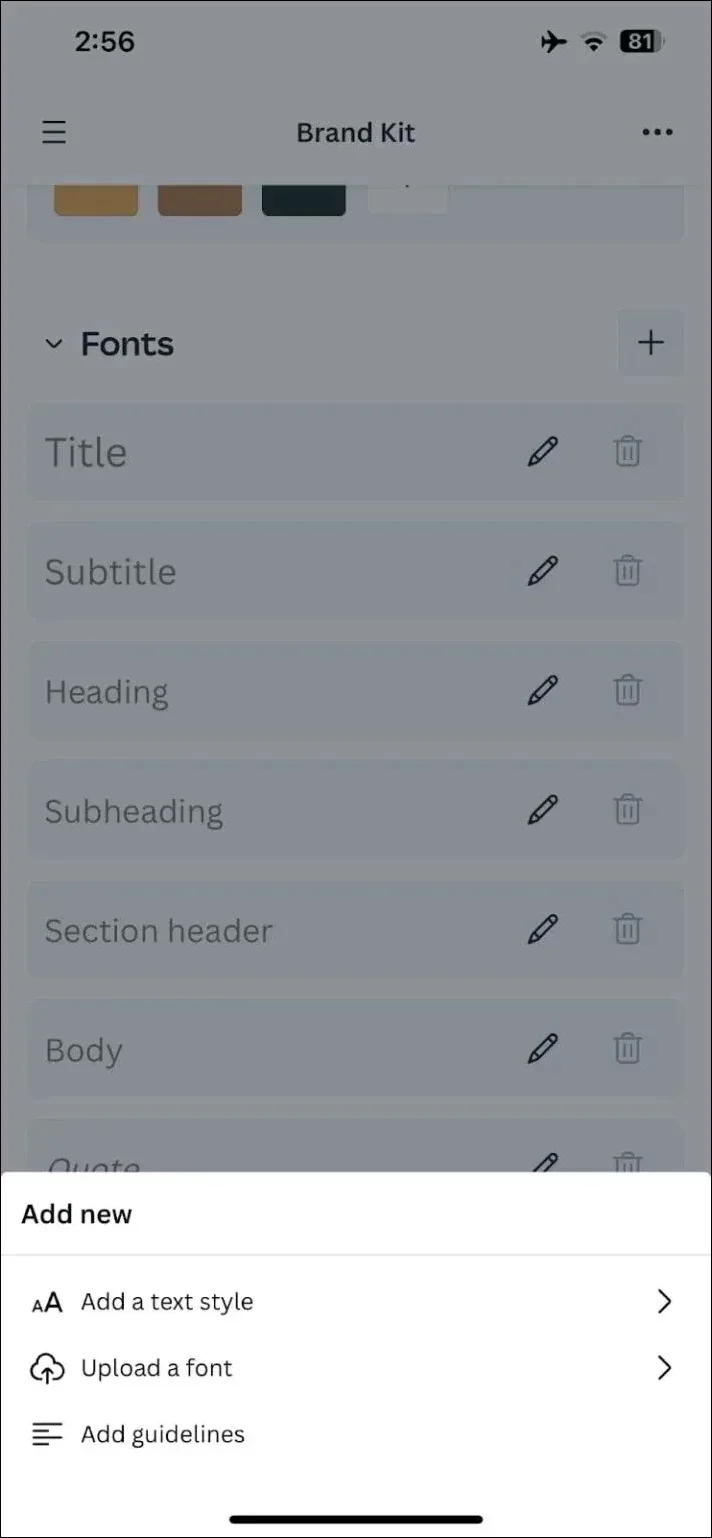
Hesabınıza eriştikten sonra özel marka kiti, “Yazı Tipleri”ni bulana kadar aşağı kaydırmanız yeterlidir. Ardından, “Yazı Tipleri”nin yanındaki artı düğmesini tıklayın.
Bu eylem, ekranın alt kısmında “Yazı Tipi Yükle”yi seçebileceğiniz bir menünün görünmesini sağlayacaktır.
Adım 4: Yazı Tipi Dosyanızı Seçin
Dosyalarınıza girdikten sonra erişmek istediğiniz yazı tipi dosyasını bulun ve “Aç”ı tıklayın. Yüklemeyi onayladıktan sonra sabırla bitmesini bekleyin.
Yazı tipini amaçlandığı gibi kullanmak için gerekli haklara sahip olduğunuzdan emin olun. Yükleme tamamlandıktan sonra artık hazırsınız yeni yazı tipini kullanın.
Ayrıca şuraya da göz atın: Web Siteleriniz ve Bloglarınız İçin Kullanabileceğiniz En İyi Yazı Tipleri
Sorun Giderme ve SSS


Her yeni beceride olduğu gibi, yol boyunca bazı zorluklarla karşılaşabilirsiniz. Kullanıcıların Canva’ya yazı tipi eklerken karşılaştığı bazı genel sorunlar ve bunların nasıl giderileceği aşağıda açıklanmıştır:
Yazı tipi, yazı tipi açılır menüsünde görünmüyor:
- Yazı tipinin bilgisayarınıza yüklenmesini onayladığınızdan emin olun. kişisel Marka Kiti.
- Yazı tipi dosyası formatının Canva tarafından desteklenip desteklenmediğini bir kez daha kontrol edin.
- Sayfayı yenilemeyi veya çıkış yapıp Canva’da tekrar oturum açmayı deneyin.
Yazı tipi Canva’da diğer uygulamalarla karşılaştırıldığında farklı görünüyor:
- Yazı tipi oluşturma motorlarındaki farklılıklar nedeniyle bazı yazı tipleri Canva’da farklı şekilde oluşturulabilir. İle deney farklı yaratıcı yazı tipleri Vizyonunuza uygun olanı bulmak için.
Bir yazı tipi kullanma hakkım olup olmadığından emin değilim:
- Bir yazı tipinin lisans haklarından emin değilseniz, dikkatli olmak ve onu kullanmaktan kaçınmak en iyisidir. Aramak açık kaynak lisanslarıyla birlikte gelen yazı tipleri veya saygın kaynaklardan ticari lisanslar satın alın.
Yazı Tipi Ustalığı İçin Hızlı İpuçları
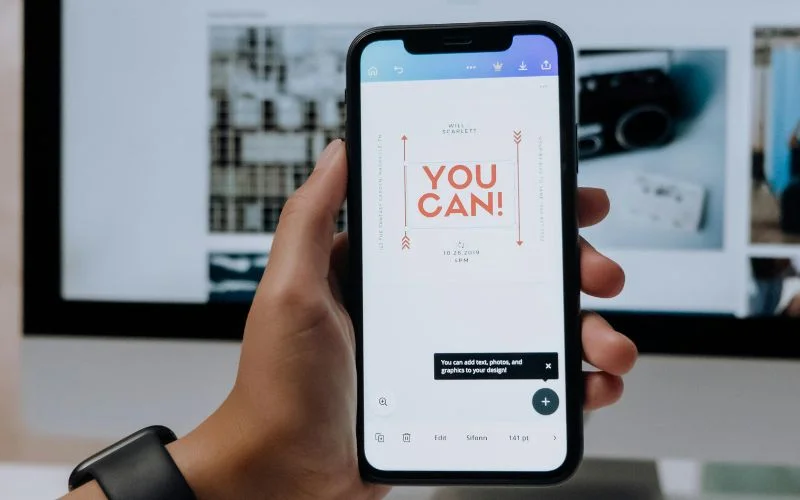
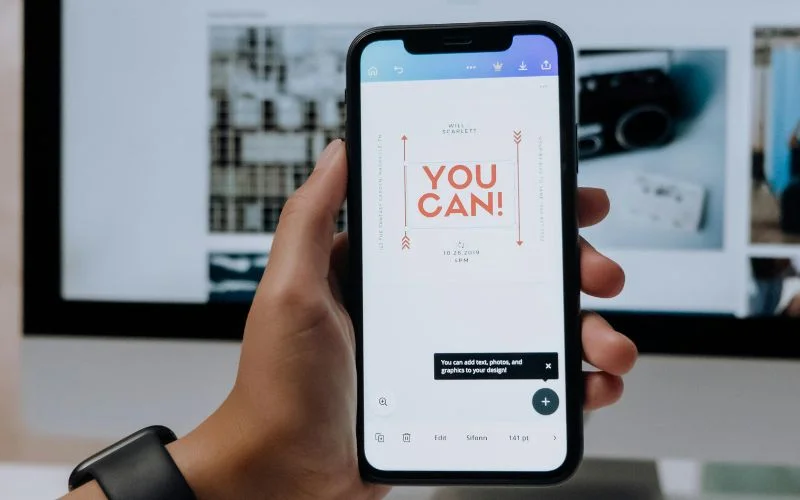
Tipografi dünyasını keşfetmeye devam ederken Canva’da yazı tipi seçme sanatında ustalaşmanıza yardımcı olacak bazı ipuçlarını burada bulabilirsiniz:
- İle deney farklı yazı tipi kombinasyonları görsel ilgi yaratmak ve Tasarımlarınızda hiyerarşi.
- Okunabilirliği ve tutarlılığı sağlamak için yazı tipi boyutuna, aralığına ve hizalamasına dikkat edin.
- Fontları kullanarak marka kimliğinizi güçlendirin ve hedef kitlenizde arzu edilen duyguları uyandırın.
- Konfor alanınızın dışına çıkmaktan korkmayın ve farklı yeni yazı tiplerini deneyin. Beklenmedik mücevherler keşfedebilirsiniz!
Sonuç – Canva’ya Yazı Tipi Nasıl Eklenir?
Artık kilidi açtınız tasarımlarınızı geliştirmenin anahtarı ve yazı tiplerinin Canva’ya nasıl aktarılacağını öğrendim! Bu nihai kılavuzu takip ederek aşağıdaki bilgileri ve becerileri kazandınız: yaratıcı projelerinizi geliştirin yeni zirvelere.
Fontların harflerden daha fazlası olduğunu unutmayın; onlar güçlü araçlar Duyguları iletebilen, tonu belirleyebilen ve marka kimliğini güçlendirebilen. Öyleyse devam edin ve farklı yazı tiplerini deneyinyaratıcılığınızı serbest bırakın ve hayal gücünüzün uçmasına izin verin.
Canva’nın kullanıcı dostu platformuyla başarabileceklerinizin sınırı yoktur. Mutlu tasarım!
Bu gönderiyi beğendiniz mi? Daha fazlası için blogumuza göz atın muhteşem grafik tasarım içeriği.